Win11无法切换输入法打不出中文怎么办?
更新日期:2023-09-22 10:05:35
来源:系统之家
手机扫码继续观看

最近有win11系统的用户反应,他的电脑系统无法输入中文,输入法无法切换,不知道怎么解决,小编提供一个解决方法,亲测有效,你也可以来试试看,希望对你有帮助。
第一步:顺序操作——设置-时间和语言;
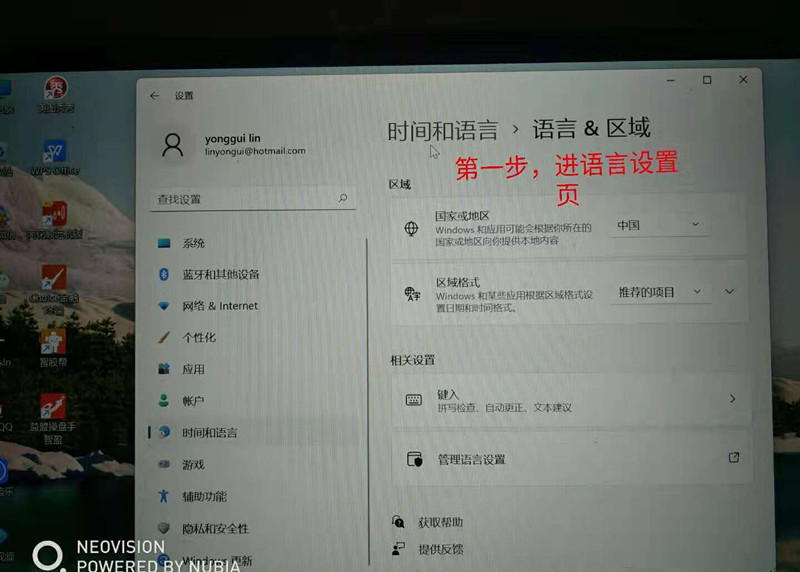
第二步:下拉菜单,找到——相关设置-管理语言设置,点击进入区域-管理设置页面;
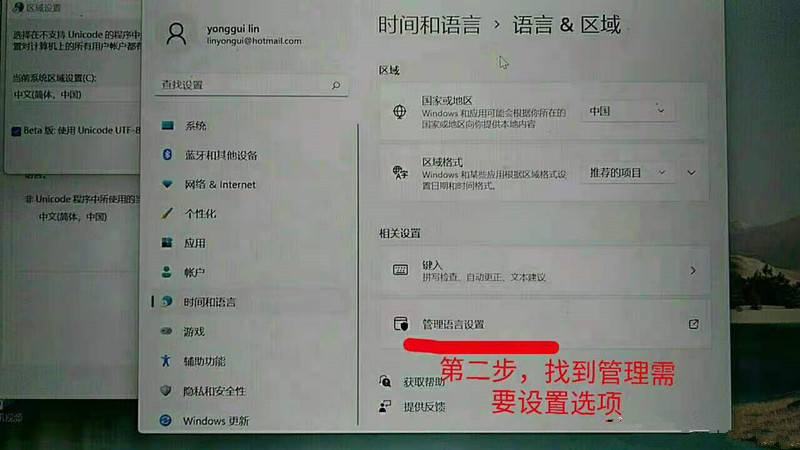
第三步:点击“更改系统区域设置”,进入区域设置选项;
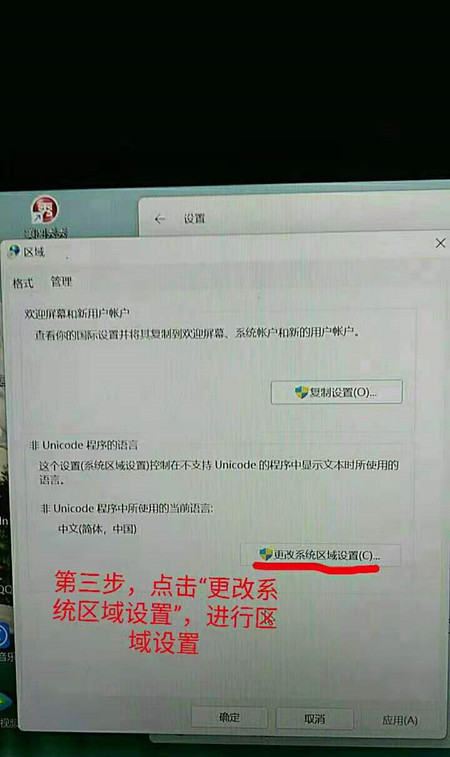
第四步:设置系统区域并勾选Beta版支持选项。
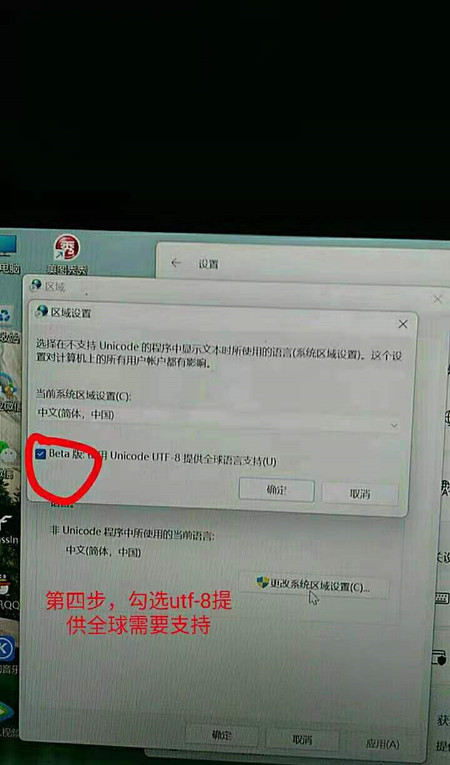
在执行如上步骤后,状态下方即刻出现输入法图标,即可实现原windows8\10的输入法切换方式,前提是已经先添加了中文输入法哈!
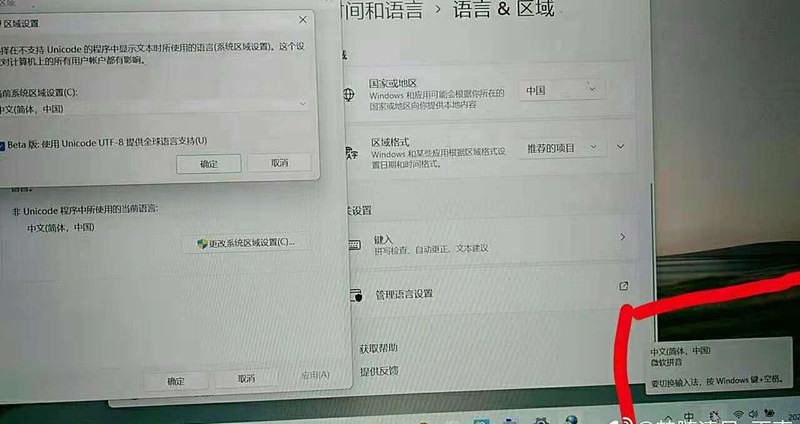
该文章是否有帮助到您?
常见问题
- monterey12.1正式版无法检测更新详情0次
- zui13更新计划详细介绍0次
- 优麒麟u盘安装详细教程0次
- 优麒麟和银河麒麟区别详细介绍0次
- monterey屏幕镜像使用教程0次
- monterey关闭sip教程0次
- 优麒麟操作系统详细评测0次
- monterey支持多设备互动吗详情0次
- 优麒麟中文设置教程0次
- monterey和bigsur区别详细介绍0次
系统下载排行
周
月
其他人正在下载
更多
安卓下载
更多
手机上观看
![]() 扫码手机上观看
扫码手机上观看
下一个:
U盘重装视频











